
Reparo de fotos com IA
Repare suas fotos, melhore a qualidade e restaure momentos preciosos com uma solução baseada em IA.
18/01/2022 • Arquivado para: Recuperação de emails • Soluções comprovadas
O erro 0x80070005 é um erro comum que é encontrado ao usar o Windows. Geralmente, é chamado de erro de acesso negado porque está relacionado ao Windows Update.
As atualizações do Windows ainda são parte integrante do sistema operacional do seu PC, porque essas atualizações usam as atualizações de driver do sistema e patches de segurança que o seu PC precisa para fortalecer o seu PC.
Ao receber essa notificação de erro, você não deve ignorá-la, pois ela pode ter consequências fatais para o seu PC, como tornar seus programas inacessíveis ou pior, travar o sistema operacional do PC, fazendo com que os usuários percam seus dados.
O código de erro 0x80070005 também conhecido como erro de acesso negado é frequentemente encontrado quando um usuário de PC não tem permissões para arquivos que são necessários após a instalação de uma atualização.
Se o arquivo ou seu registro de permissão exigido pelo sistema tiver sido alterado ou modificado por malware ou vírus, o usuário perderá a permissão para tais arquivos.
O erro 0x80070005 também pode ser encontrado pelo usuário ao tentar ativar o Windows ou conectar o Windows a uma nova rede.
Quando você recebe uma notificação deste erro, também pode indicar outros problemas relacionados ao disco rígido do PC, que pode estar danificado ou corrompido, e também pode afetar o sistema ou os arquivos de atualização salvos nele.
Mesmo assim, a causa raiz do erro 0x80070005 geralmente é a mesma, por isso geralmente é fácil de corrigir.
Este artigo tem como objetivo fornecer uma maneira fácil de corrigir o código de erro 0x80070005 e recuperar dados perdidos do Windows.
Em primeiro lugar, consideremos agora as principais causas do erro 0x80070005.
Quando um usuário do Windows tenta instalar certas atualizações do sistema, mas não tem as permissões operacionais necessárias devido às configurações e políticas de segurança do computador pessoal, uma notificação de erro de acesso negado aparecerá.
Outras possíveis causas do erro 0x80070005 estão geralmente relacionadas ao controle de conta do usuário, alterações de configuração da política de segurança local e programas antivírus.
A seguir estão alguns dos métodos que podem ser usados para corrigir o erro de acesso negado.
Ao usar o Windows, os usuários podem acessar um assistente dedicado que fornece solução de problemas para tentar corrigir todos os problemas relacionados ao Windows Update.
Para usar o solucionador de problemas do Windows Update para corrigir o erro do Windows 0x80070005, siga os passos:
Se o seu PC funciona com o sistema operacional Windows 7 ou 8, você precisa:
Se o seu PC funciona com Windows 10, siga estes passos:
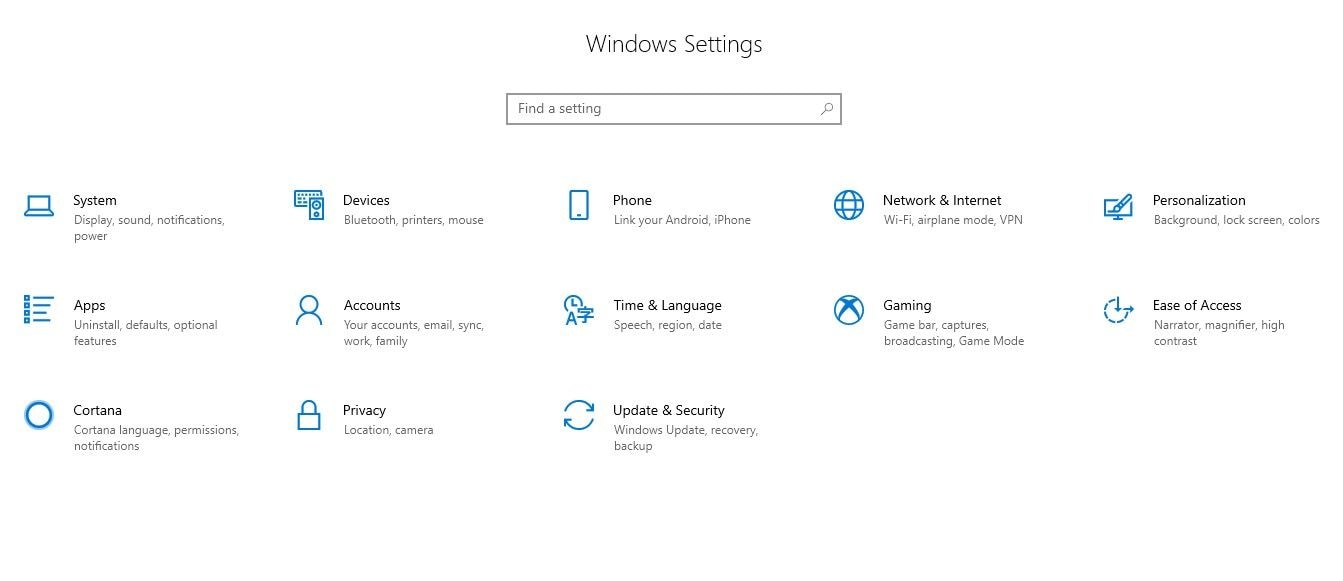
O usuário principal do PC é o administrador, que pode fazer alterações que afetam outros usuários do PC. Essas mudanças incluem definir as configurações de segurança, gerenciar hardware e software, etc. A maioria das contas de administrador é protegida por senha, portanto, apenas os administradores podem acessar a conta.
Para trocar de contas de usuário, siga os passos a seguir:
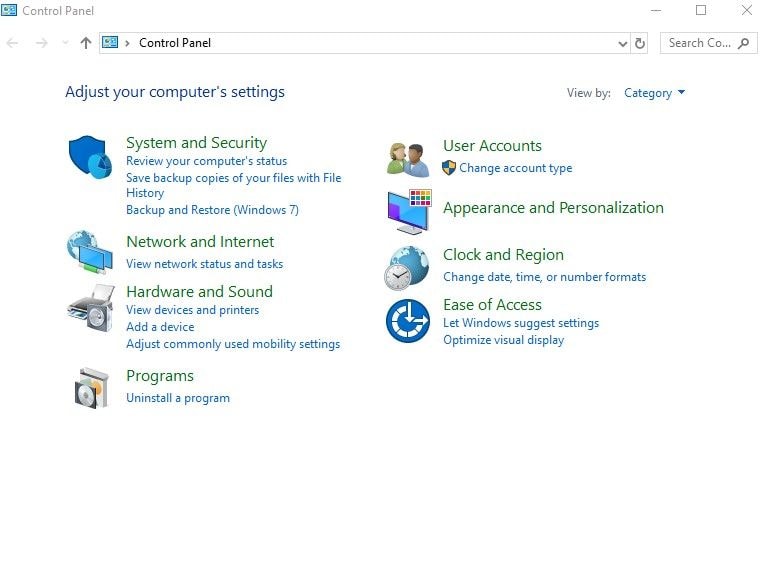
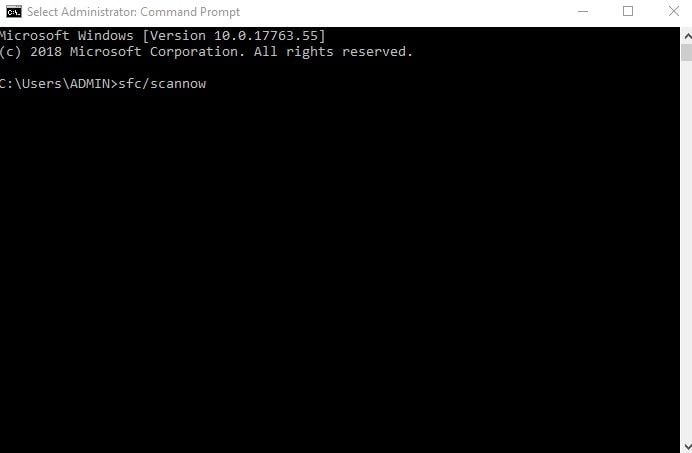
O comando SFC é um acrônimo para Verificador de Arquivo do Sistema. É um utilitário integrado do Windows que permite verificar, detectar e reparar arquivos de sistema danificados ou corrompidos que impedem a instalação de atualizações de sistema que causam o erro 0x80070005 do Windows.
Para executar a varredura de comando SFC em seu PC, siga os passos a seguir;
Se você tiver um antivírus instalado em seu PC, certifique-se de que ele esteja sempre atualizado para detectar possíveis malwares ou vírus em seu PC.
Se você não tem um antivírus instalado no seu PC, use o programa Windows Defender integrado para executar uma verificação de malware. Assinaturas premium ou versões atualizadas do programa Windows Defender tornarão seu PC melhor.
Após a atualização, faça a varredura e reinicie o PC e, em seguida, instale as atualizações do Windows.
O código de erro 0x80070005 do Windows compartilha recursos de rede, portanto, é necessário alterar as permissões de compartilhamento da pasta. Para fazer isso:
Depois de usar os métodos acima para corrigir o erro 0x80070005 do Windows, mas não funcionarem, você terá que atualizar o seu Windows manualmente.
Usando o Catálogo do Windows Update, baixe as atualizações significativas e instale elas manualmente. Siga os passos abaixo para isso.
O erro 0x80070005 do Windows geralmente leva à perda de dados. Você só pode usar um programa de recuperação de dados seguro e confiável para recuperar. Este programa pode recuperar dados perdidos por meio de passos simples.
O uso do Recoverit é fortemente recomendado, pois ele faz um ótimo trabalho de recuperação. Para recuperar arquivos perdidos, siga os passos abaixo:
Passo 1. Selecione um local

Instale e execute o programa Recoverit Data Recovery em seu PC. Em seguida, escolha a unidade em que você perdeu seus dados e selecione a opção de recuperação de arquivo.
Passo 2. Faça a varredura do local selecionado

Escolha as opções de recuperação e selecione a opção Iniciar para pesquisar ou escanear dados perdidos do local selecionado ou área do disco.
Passo 3. Visualize e salve

Usando o programa Recoverit, durante o processo de digitalização, você pode selecionar os arquivos necessários e salvá-los em um local específico, e usar o Recoverit para visualizar durante o processo de digitalização para confirmar se os arquivos e pastas perdidos estão corretamente recuperados.
Lembre-se de que, ao reiniciar o PC, os arquivos no armazenamento de dados de volume C: serão excluídos como se fosse uma nova instalação do Windows, o que pode ajudar a corrigir o código de erro 0x80070005 do Windows. Portanto, é importante fazer backup dos arquivos primeiro e seguir os passos abaixo:
Embora atualizar seu Windows seja muito importante, lembre-se sempre de fazer backup de seus arquivos para evitar mau funcionamento.
Curiosamente, a instalação da atualização do Windows geralmente não causa erros, mas se a instalação da atualização falhar por qualquer motivo (como falha de atualização ou erro 0x80070005 de acesso negado ao Windows), observe que você não precisa de permissão para executar a operação.
Conforme descrito neste artigo, siga todos os passos cuidadosamente para restaurar arquivos e instalar as atualizações.
Luís Santos
chief Editor